Николай Селищев - «1С. Управление небольшой фирмой 8.2». Управленческий учет в малом бизнесе
- Название:«1С. Управление небольшой фирмой 8.2». Управленческий учет в малом бизнесе
- Автор:
- Жанр:
- Издательство:Питер
- Год:2014
- Город:Санкт-Петербург
- ISBN:978-5-459-00372-7
- Рейтинг:
- Избранное:Добавить в избранное
-
Отзывы:
-
Ваша оценка:
Николай Селищев - «1С. Управление небольшой фирмой 8.2». Управленческий учет в малом бизнесе краткое содержание
Описана новейшая версия программы «1С: Управление небольшой фирмой 8.2», которая сочетает в себе многофункциональность, простоту в освоении и достоинства современного интерфейса программ фирмы «1С». В этой конфигурации есть все необходимое для автоматизации оперативного и управленческого учета на предприятии малого бизнеса. В то же время программа не перегружена средствами учета, что очень важно для формирования оптимального соотношения между стоимостью и функциональностью.
Изложение материала в книге построено с использованием большого количества примеров, часть из которых разобраны очень подробно. Надеемся, что эта книга станет надежным путеводителем для тех пользователей, которые только начинают знакомство с программой, а более опытные пользователи также найдут для себя важную и полезную информацию.
Издание подготовлено при содействии компании «1С: Франчайзинг. БИЗНЕС-КЛУБ» – официального партнера фирмы «1С».
«1С. Управление небольшой фирмой 8.2». Управленческий учет в малом бизнесе - читать онлайн бесплатно ознакомительный отрывок
Интервал:
Закладка:
• Нажмите на кнопку OK. Окно ввода адреса будет закрыто, а в поле Юридический адрес окна Контрагент появится адрес.
3.4.3. Классификатор банков
Помимо классификаторов единиц измерения и адресного классификатора для удобства ввода сведений о банковских счетах используется классификатор банков. Для этого нужно заполнить справочник банков с использованием классификатора.
• На Панели разделов перейдите на вкладку Денежные средства.
• На Панели навигации нажмите Банки. Откроется окно справочника Банки.
• В меню справочника нажмите кнопку Добавить из классификатора. Откроется окно Добавление банков из классификатора.
• Если известны значения полей БИК, Корреспондентский счет, Наименование или Город, то заполните их. Например, введем в поле Корреспондентский счет символы, с которых начинается номер счета: 30101810.
• Нажмите кнопку Подобрать банки. Табличная часть обработки будет заполнена списком банков с номерами корреспондентского счета, номер которого начинается с символов 30101810 (рис. 3.30).
• Установить флажки рядом с названиями банков, которые собираетесь использовать.
Отметим, что при установке флажков можно осуществить поиск по наименованию или любой другой колонке. Для этого установите курсор в колонку и наберите символы для поиска. При этом автоматически вызывается окно обработки Найти.
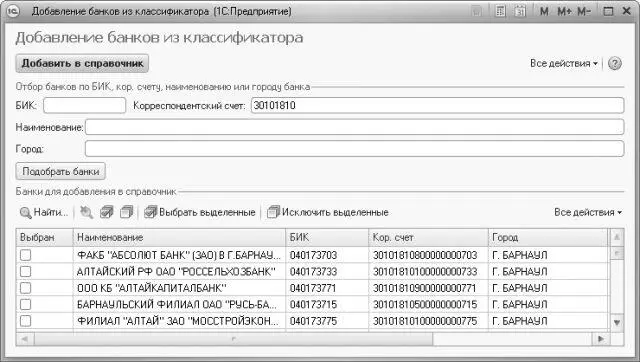
Рис. 3.30.Окно Добавление банков из классификатора
• Нажмите кнопку Добавить в справочник. Окно обработки будет закрыто, а в справочник банков будут добавлены новые элементы.
В программе «1С: Управление небольшой фирмой 8.2» используется также классификатор валют, который вызывается из справочника Валюты. Вы можете познакомиться с классификатором валют самостоятельно.
Итак, в данной главе мы рассмотрели:
• работу с резервными копиями, позволяющую защитить базу при сбое;
• разграничение полномочий пользователей, предотвращающее доступ к базе неквалифицированного пользователя;
• работу с Журналом событий, позволяющим отследить происходящее с базой;
• удаление ненужных объектов;
• автоматизацию рутинных задач, делающую выполнение данных задач более быстрым и корректным.
• автоматизацию ввода информации с использованием классификаторов.
Таким образом, знания, полученные вами из данной главы, позволят повысить защищенность и работоспособность базы, с которой вы ведете работу.
Глава 4. Маркетинг и продажи
Программа «1С: Управление небольшой фирмой 8.2» поддерживает ведение товарного ассортимента в виде справочника Номенклатуры, цен и скидок на товары и продукцию, планирование продаж, а также работу с потенциальными потребителями и текущими клиентами.
В программе автоматизированы следующие операции с товарным ассортиментом:
• регистрация и хранение номенклатуры товаров и услуг предприятия,
• формирование и печать прайс-листов,
• регистрация видов скидок и наценок.
Планы продаж могут формироваться в количественном и стоимостном выражении и составляться как по предприятию в целом, так и по подразделениям, менеджерам, отдельным товарным позициям.
Для анализа эффективности продаж в программе реализован план-фактный анализ по отдельным подразделениям, номенклатурным группам и отдельным товарам.
В программе «1С: Управление небольшой фирмой 8.2» реализованы наиболее часто востребованные элементы технологии CRM (Customer Relationship Management – управление взаимоотношений с клиентами).
Подготовка продаж и работа с клиентами в «1С: Управление небольшой фирмой 8.2» осуществляются операциями:
• регистрация и хранение контактной информации клиентов;
• ведение истории взаимоотношений с имеющимися и потенциальными клиентами – фиксация телефонных звонков, писем, встреч, переговоров, заказов, обещаний, пожеланий и пр.;
• планирование контактов и взаимодействий с клиентами;
• ввод коммерческих предложений на основании заявок клиентов;
• регистрация договоров с покупателями;
• регистрация заказов покупателей (заказ фактически является спецификацией к договору, в котором отражены виды товаров, работ, сроки поставки/выполнения, а также стоимость и график расчетов);
• формирование графика отгрузки и графика расчетов с покупателями;
• обеспечение потребности в товарах, работах, услугах, образуемой заказами покупателей, путем резервирования свободных остатков товаров на складах, размещения в заказах поставщикам и/или заказах на производство;
• отслеживание обеспечения заказа покупателя товарами, продукцией, работами и услугами.
Программа «1С: Управление небольшой фирмой 8.2» обеспечивает сквозную автоматизацию процесса продаж при различных схемах торговли:
• продажи со склада и под заказ,
• отгрузка в кредит или по предоплате,
• реализация товаров, принятых на комиссию,
• передача товаров на реализацию комиссионеру,
• розничные продажи.
Документальное оформление продаж товаров, продукции, работ и услуг осуществляется товарными накладными или актами выполненных работ. На основании документов продаж формируются счета-фактуры.
Руководители и менеджеры могут в наглядной форме получать информацию о состоянии заказов покупателей, произведенных и запланированных отгрузках, о выполненных и просроченных заказах и пр.
Для перехода к разделу Маркетинг и продажи необходимо на Панели разделов щелкнуть мышью на кнопке Маркетинг и продажи.
Раздел состоит из трех подразделов:
• Продажи.
• Цены и скидки.
• Дополнительно.
Команды, реализующие функции каждого из подразделов, расположены на Панели навигации и на Панели действий.
4.1. Ценообразование
В программе необходимо настроить правила, по которым будут рассчитаны цены и скидки (наценки) при оформлении продаж. Необходимо ввести в программу список всех используемых видов цен и всех видов предоставляемых скидок (наценок).
Для каждого вида цены необходимо определить правила расчета: способ расчета, правила округления, валюту цены. Правила расчета могут быть назначены общими для всех товаров или детализированы до ценовых групп товаров.
В программу вводится перечень всех возможных скидок (наценок), которые могут применяться при продаже товаров. Для скидок (наценок) определяется правило совместного действия (выбор максимальной или минимальной скидки, указание приоритетной скидки и т. д.). Для каждой группы партнеров (сегмента партнеров) можно назначить тот список скидок (наценок), который будет для них действовать. Скидки (наценки) указываются в типовом или индивидуальном соглашении (договоре) с клиентом. Срок действия скидки (наценки) в этом случае определяется сроком действия соглашения.
Читать дальшеИнтервал:
Закладка:










